本文介绍如何通过将数据建模和管理应用程序(例如 SQL Server Management Studio (SSMS) 或 Visual Studio)与 Analysis Services 项目或客户端报告应用程序(例如Microsoft Excel、Power BI Desktop 或自定义应用程序)一起使用来连接服务器。 使用 HTTPS 连接到 Azure Analysis Services。
客户端库
与服务器的所有连接(无论连接类型)都需要更新后的 AMO、ADOMD.NET 和 OLEDB 客户端库才能连接到 Analysis Services 服务器。 对于 SSMS、Visual Studio、Excel 2016 及更高版本和 Power BI,最新的客户端库会与每月发布一起安装或更新。 但是在某些情况下,应用程序可能不是最新版本。 例如,当策略延迟更新或 Microsoft 365 更新在延期频道上时。
注意
客户端库无法通过需要用户名和密码的代理服务器连接到 Azure Analysis Services。
服务器名称
在 Azure 中创建 Analysis Services 服务器时,可以指定唯一名称以及要在其中创建服务器的区域。 在连接中指定服务器名称时,服务器命名方案为:
<protocol>://<region>/<servername>
其中,协议是字符串 asazure,区域是在其中创建服务器的 URI(例如 chinanorth.asazure.chinacloudapi.cn),服务器名称是该区域中的唯一服务器名称。
获取服务器名称
在 Azure 门户中>单击“服务器”>“概述”>“服务器名称”,并复制整个服务器名称。 如果组织中的其他用户也要连接此服务器,则可以将此服务器名称与他们共享。 指定服务器名称时,必须使用完整路径。
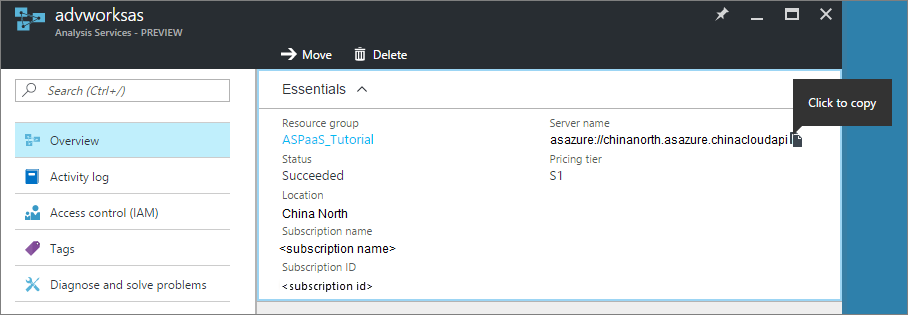
连接字符串
使用表格对象模型连接到 Azure Analysis Services 时,使用以下连接字符串格式:
集成 Microsoft Entra 身份验证
集成的身份验证将选取 Microsoft Entra 凭据缓存(如果可用)。 如果不可用,则会显示 Azure 登录窗口。
"Provider=MSOLAP;Data Source=<Azure AS instance name>;"
使用用户名和密码进行的 Microsoft Entra 身份验证
"Provider=MSOLAP;Data Source=<Azure AS instance name>;User ID=<user name>;Password=<password>;Persist Security Info=True; Impersonation Level=Impersonate;";
Windows 身份验证(集成安全性)
使用运行当前进程的 Windows 帐户。
"Provider=MSOLAP;Data Source=<Azure AS instance name>; Integrated Security=SSPI;Persist Security Info=True;"
使用 .odc 文件进行连接
在较旧版本的 Excel 中,用户可以使用 Office 数据连接 (.odc) 文件连接到 Azure Analysis Services 服务器。 若要了解详细信息,请参阅创建 Office 数据连接 (.odc) 文件。
从 SQL Server 以链接服务器的形式连接
可以通过指定 MSOLAP 作为数据源提供程序,将 SQL Server 以链接服务器的形式连接到 Azure Analysis Services 资源。 配置链接服务器连接之前,请确保安装最新的 MSOLAP 客户端库(提供程序)。
要使链接服务器可以连接到 Azure Analysis Services,MSOLAP 提供程序必须在 SQL Server 进程外实例化。 配置链接服务器选项时,请确保“允许进程内”选项未选中。
如果选择了“允许进程内”并且在 SQL Server 进程中实例化提供程序,则将返回以下错误:
OLE DB provider "MSOLAP" for linked server "(null)" returned message "The following system error occurred: ".
OLE DB provider "MSOLAP" for linked server "(null)" returned message "The connection failed because user credentials are needed and Sign-In UI is not allowed.".
Msg 7303, Level 16, State 1, Line 2
Cannot initialize the data source object of OLE DB provider "MSOLAP" for linked server "(null)".